「Windows Defenderが大事なファイルを勝手に削除した!」
「開発中のソフトがウイルス扱いされて動かない!」
そんな経験はありませんか?
Windows Defender(Microsoft Defender ウイルス対策)は、パソコンを守る頼もしい味方ですが、時として正常なファイルを「危険」と判断してしまうことがあります。
そんなときに役立つのが「除外設定」です。
特定のファイルやフォルダーをスキャン対象から除外することで、誤検出や特定のアプリケーションの動作不良を防ぐことができます。
この記事では、除外設定の手順から注意点まで、パソコン初心者にもわかりやすく解説します。
Windows Defenderの除外設定とは?

基本的な意味
除外設定とは: 「この場所やファイルはスキャンしないでください」とWindows Defenderに指示する機能
家の掃除をするとき、「この場所は触らないで」と頼むようなものです。
なぜ除外設定が必要?
よくある問題:
1. 誤検出による削除
- 自作プログラムがウイルス扱いされる
- 開発ツールが正常に動かない
- 特定のソフトが勝手に削除される
2. パフォーマンスの低下
- 大量のファイルをスキャンして動作が重い
- 開発作業中にビルドが遅くなる
- バックアップ処理が干渉される
3. 作業の中断
- 警告画面が頻繁に表示される
- 自動削除で作業が止まる
- アクセス拒否でファイルが開けない
除外設定でできること
4つの除外タイプ:
| 除外タイプ | 説明 | 例 |
|---|---|---|
| ファイル | 特定のファイルを除外 | C:\MyApp\program.exe |
| フォルダー | フォルダー全体を除外 | C:\Development\ |
| ファイルの種類 | 拡張子で除外 | .tmp, .log |
| プロセス | 実行中のプログラムを除外 | myapp.exe |
除外設定の詳細手順
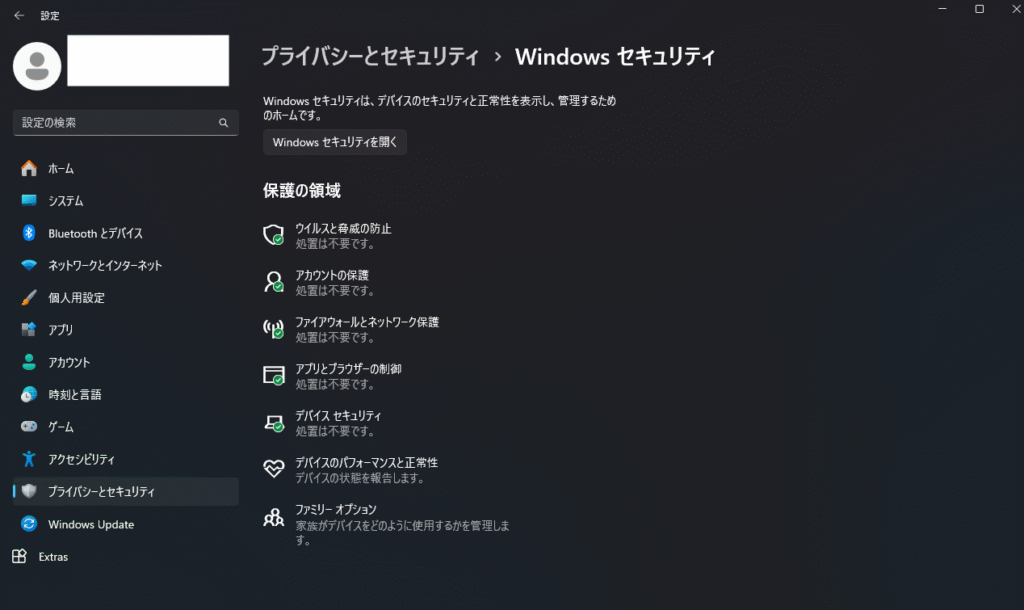
【Windows 11の場合】
ステップ1:設定画面を開く
- スタートボタンをクリック
- 設定(歯車アイコン)をクリック
- 「プライバシーとセキュリティ」をクリック
ステップ2:Windows セキュリティを開く
- 「Windows セキュリティ」をクリック
- 「Windows セキュリティを開く」ボタンをクリック
【Windows 10の場合】
ステップ1:設定画面を開く
- スタートボタンをクリック
- 設定(歯車アイコン)をクリック
- 「更新とセキュリティ」をクリック
ステップ2:Windows セキュリティを開く
- 左側のメニューから「Windows セキュリティ」をクリック
- 「Windows セキュリティを開く」ボタンをクリック
【共通の手順】除外設定の実行
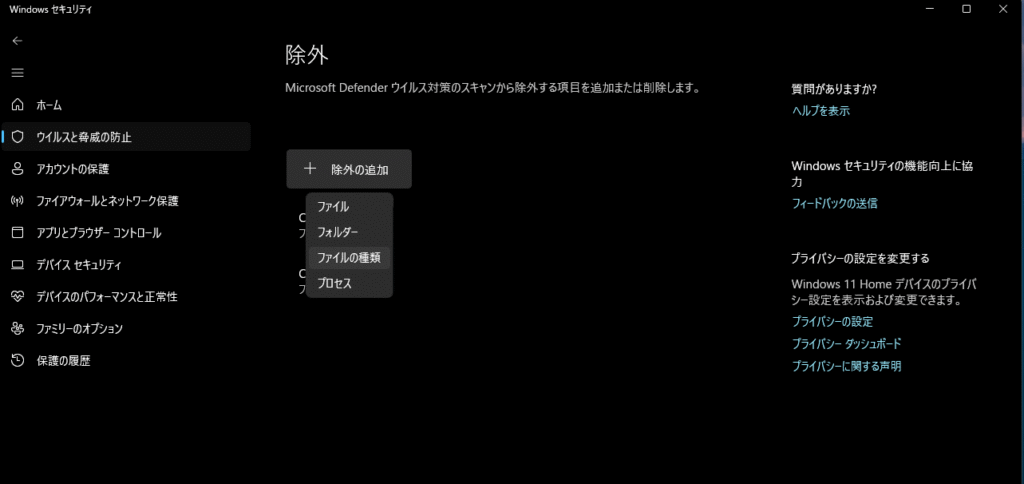
ステップ3:ウイルス対策設定へ
- 「ウイルスと脅威の防止」をクリック
- 「ウイルスと脅威の防止の設定」セクションを見つける
- 「設定の管理」をクリック
ステップ4:除外設定画面へ
- 下にスクロールして「除外」セクションを見つける
- 「除外の追加または削除」をクリック
ステップ5:除外項目を追加
- 「除外の追加」ボタン(+マーク)をクリック
- 除外タイプを選択:
- ファイル
- フォルダー
- ファイルの種類
- プロセス
- 該当する項目を指定
- 「追加」をクリック
各除外タイプの詳しい設定方法
ファイルの除外:
- 「ファイル」を選択
- ファイル選択画面が表示
- 除外したい実行ファイルを選択
- 「開く」をクリック
フォルダーの除外:
- 「フォルダー」を選択
- フォルダー選択画面が表示
- 除外したいフォルダーを選択
- 「フォルダーの選択」をクリック
ファイルの種類の除外:
- 「ファイルの種類」を選択
- 拡張子を入力(例:
.tmp、.log) - 「追加」をクリック
プロセスの除外:
- 「プロセス」を選択
- 実行ファイル名を入力(例:
myapp.exe) - 「追加」をクリック
除外設定時の重要な注意点
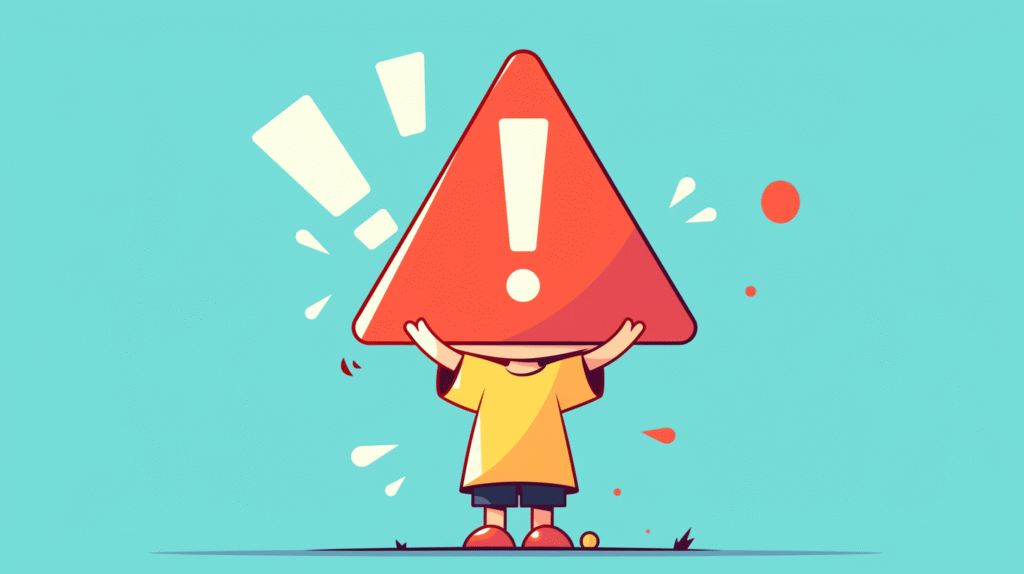
セキュリティリスクを理解する
⚠️ 最重要な注意: 除外設定した項目はウイルススキャンされません
リスクの内容:
- マルウェアが検出されない
- ウイルス感染の可能性
- システムの危険性が増加
安全な除外のルール:
- 100%信頼できるファイル・フォルダーのみ
- 定期的な見直しを実施
- 最小限の除外に留める
パス指定の注意点
環境変数は使用不可:
- ❌
%USERPROFILE%\Documents\MyApp\ - ✅
C:\Users\YourName\Documents\MyApp\
完全パスで指定:
- ❌
MyApp\data\ - ✅
C:\Program Files\MyApp\data\
ネットワークパスの場合:
- ❌
E:\SharedFolder\(ドライブ文字) - ✅
\\ServerName\SharedFolder\(UNCパス)
よくある間違い
1. 広すぎる除外設定
- ❌
C:\(Cドライブ全体) - ✅
C:\MyApp\(特定フォルダーのみ)
2. システムフォルダーの除外
- ❌
C:\Windows\ - ❌
C:\Program Files\ - ? 本当に必要か慎重に検討
3. 一時的な問題に永続的な除外
- 問題解決後は除外を解除
- 定期的な見直しが重要
トラブルシューティング
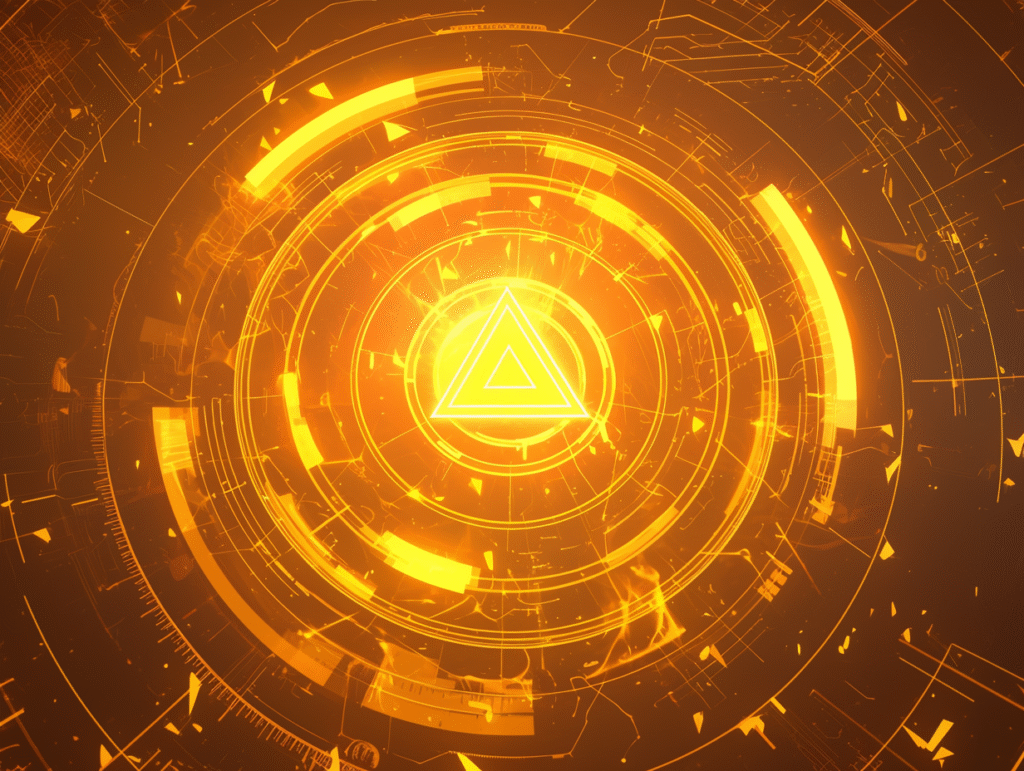
除外設定がうまくいかない場合
問題1:設定が見つからない
- 管理者権限でログインしているか確認
- Windows Updateで最新状態にする
- グループポリシーで制限されていないか確認
問題2:除外したのに検出される
- パスが正確か再確認
- 大文字小文字の違いに注意
- ファイル名に間違いがないか確認
問題3:除外設定が消える
- 企業環境ではポリシーで上書きされる場合
- アップデートで設定がリセットされる場合
- 定期的な確認が必要
設定確認の方法
除外リストの確認:
- 除外設定画面を開く
- 現在の除外リストを確認
- 不要な除外がないかチェック
- 期限切れの除外を削除
テスト方法:
- 手動スキャンを実行
- 除外フォルダーがスキャンされていないことを確認
- イベントログでエラーがないか確認
代替手段と追加の保護
Windows Defender以外の対策
Windows Defenderが使えない場合:
- サードパーティ製ウイルス対策ソフト
- 企業向けセキュリティソリューション
- クラウドベースの保護
追加のセキュリティ対策
除外設定と併せて実施:
- 定期的なフルスキャン
- リアルタイム保護の確認
- ファイアウォールの設定
- Windows Updateの適用
バックアップとリカバリ
万が一に備えて:
- システムの復元ポイント作成
- 重要ファイルのバックアップ
- 除外設定のエクスポート
よくある質問と回答

Q1:除外設定をしても安全ですか?
A1:条件付きで安全です
- 信頼できるファイル・フォルダーのみ除外
- 定期的な見直しを実施
- その他のセキュリティ対策も併用
Q2:どのくらいの項目まで除外できますか?
A2:技術的制限はありませんが…
- 最小限に留めることを推奨
- 必要性を都度検討
- セキュリティリスクとのバランス
Q3:除外設定は他のウイルス対策ソフトでもできますか?
A3:ほとんどのソフトで可能です
- 設定場所や名称は異なる
- 「ホワイトリスト」「信頼リスト」などの名前
- 各ソフトのマニュアルを確認
Q4:間違って重要なフォルダーを除外してしまったら?
A4:すぐに除外を解除しましょう
- 除外リストから該当項目を削除
- 手動スキャンで安全性を確認
- システムの復元も検討
まとめ
Windows Defenderの除外設定を適切に活用することで、誤検出の防止や特定アプリケーションのパフォーマンス向上が期待できます。
除外設定の基本:
- 4つの除外タイプ:ファイル、フォルダー、拡張子、プロセス
- Windows 10/11:設定方法は基本的に同じ
- 管理者権限が必要
安全な運用のために:
- 信頼できる項目のみ除外
- 最小限の除外に留める
- 定期的な見直しを実施
- 完全パスで指定
注意すべきこと:
- セキュリティリスクの理解
- 環境変数は使用不可
- ネットワークパスの正しい指定
- 定期的なメンテナンス








コメント